1−1 動作環境
| 対応OS | Windows Vista, Windows XP, Windows2000(SP4以降) |
| CPU | 上記OSが動作可能なもの |
| メモリ | 128Mbyte以上 |
| 必要HD容量 | 15Mbyte以上 |
1−2 インストール
(1)弊社のダウンロードページから、『CIPHERON Initiative』のインストーラをダウンロードしてください。
(2)インストーラをダブルクリックすると、インストーラが起動します。
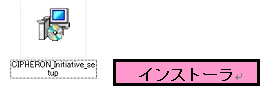
画面の指示に従って、インストールを進めていきます。
まず使用許諾書が表示されます。内容をよく確認し、同意であれば[同意する]にチェックして[次へ]をクリックしてください。
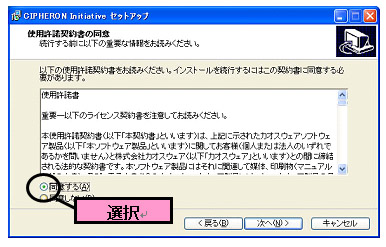
次に、プログラムを保存する場所を選択します。特に指定する必要がなければ、そのまま次へ進んでください。
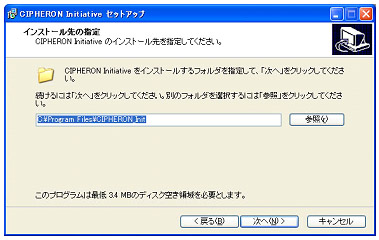
次に、スタートメニューに登録する際の設定を行います。これも、特に指定する必要がなければ、そのまま次へ進んでください。
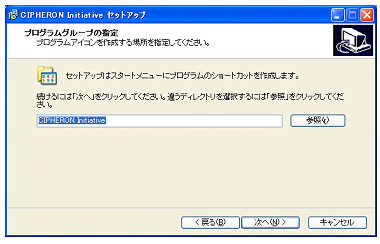
最後に、デスクトップ上にプログラムのショートカットを作成するか選択します。頻繁に利用される場合は、チェックをオンにして次へ進んでください。
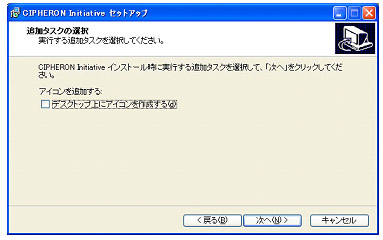
[インストール]をクリックすれば、コンピュータにソフトがインストールされます。
1−3 初期設定
アプリケーションの起動はスタートメニュー、またはデスクトップ上のショートカットから行います。
起動を行うと暗号便アカウント所有の確認が行われます。
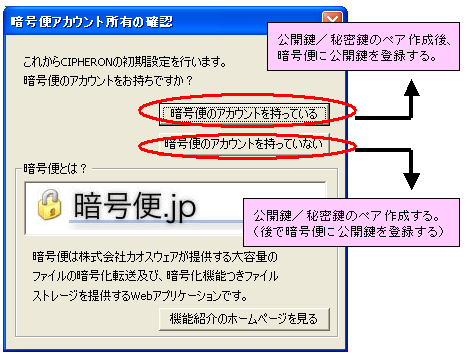
暗号便は、株式会社カオスウェアが提供する大容量ファイル暗号化転送及び、暗号化機能付きファイルストレージを提供するWebアプリケーションです。
アカウント開設は無償です。
(詳しくは、こちらをご覧ください。)
暗号化に利用する公開鍵を作成する際に暗号便へその鍵を併せて登録を行うを選択します。
既に暗号便のアカウントをお持ちの方は、"暗号便のアカウントを持っている"を選択してください。 また、セットアップ時にアカウントをお持ちでない方は、"暗号便のアカウントを持っていない"を選択してください。
以降、表示されるダイアログに従って必要な項目を入力していただくと、暗号化に利用するための公開鍵/秘密鍵のペアのセットアップは完了します。